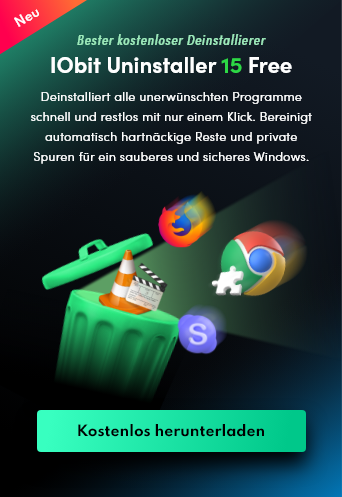- Support-Zentrum
- Mehrere Sprachen
- Sprachen
- Helfen Sie uns bei der Übersetzung
Valorant lässt sich unter Windows 10/11-PC nicht deinstallieren? So lösen Sie das Problem mit wenigen Klicks.
von Hans | Aktualisiert 27.04.2025 | von Hans
In den letzten Jahren haben immer mehr Spieler aus verschiedenen Gründen damit begonnen, Valorant zu deinstallieren – sei es wegen des hohen Speicherverbrauchs oder einfach, weil es nicht mehr ihren Vorlieben entspricht. Doch bei der Deinstallation stoßen viele auf das Problem, dass sich Valorant nicht vollständig deinstallieren lässt. Trotz zahlreicher Suche in Foren bleibt eine Lösung oft aus. Keine Sorge – in diesem Blog zeige ich Ihnen Schritt für Schritt, wie Sie schnell und vollständig Valorant, alle zugehörigen Dateien und Ihr Valorant-Konto in Windows 10/11 löschen.

Ich glaube, viele Leute sind bei der Deinstallation von Valorant auf dieses Problem gestoßen. Der Grund kann sein, dass Riot Vanguard im Hintergrund läuft. Vanguard ist ein komplexes Anti-Cheat-System, um gleiche Wettbewerbsbedingungen für alle Spieler zu gewährleisten. Dieses System kann die Deinstallation von Valorant stören. Daher muss Vanguard deinstalliert oder deaktiviert werden, bevor Sie Valorant deinstallieren.
Klicken Sie auf der Windows-Schaltfläche „Start“ und gehen Sie zu „Einstellungen“.
Wählen Sie in den Einstellungen ,,Apps“ aus.
Suchen Sie in der Liste „Apps und Features“ nach ,,Riot Vanguard“.
Klicken Sie auf ‚,Riot Vanguard‘‘ und dann klicken Sie auf ,,Deinstallieren“.
Das könnte Sie interessieren: Wie kann ich Riot Client in Windows 10/11 deinstallieren?
Nachdem Sie Riot Vanguard gelöscht haben, können Sie jetzt Valorant problemlos deinstallieren. Befolgen Sie die gleichen Schritte wie oben, aber Sie müssen „Valorant“ in der Liste finden und auf „Deinstallieren“ klicken.
Diese Methode lässt jedoch Spieldateien auf Ihrer Festplatte zurück, daher müssen Sie die zugehörigen Dateien manuell löschen. Die Schritte dazu sind wie folgt:
Drücken Sie „Windows + E“, um den Datei-Explorer zu öffnen. Navigieren Sie anschließend zu folgendem Pfad: C:\Riot Games.
Sie werden den Ordner „Riot Games“ sehen. Wählen Sie alle darin enthaltenen Dateien aus und löschen Sie sie.
So können Sie Valorant vollständig von Ihrem Computer deinstallieren.
Um die Deinstallation von Valorant zu erleichtern, empfehlen wir das beste Gratis-Deinstallationsprogramm IObit Uninstaller Free, das mehrere unerwünschte Programme und Spiele auf einmal entfernen und Restdateien nach der Deinstallation automatisch bereinigen kann. Um Valorant und Riot Vanguard gleichzeitig zu deinstallieren, gehen Sie wie folgt vor:
Laden Sie IObit Uninstaller Free herunter und installieren Sie es.
Starten Sie IObit Uninstaller Free und suchen Sie in der Liste ,,Alle Programme‘‘ nach ,,Valorant“ und ,,Riot Vanguard“.
Wählen Sie beide aus und dann klicken Sie auf die Schaltfläche ,,Deinstallieren‘‘. Und dann werden Valorant und Riot Vanguard komplett von Ihrem Windows-Computer deinstalliert, schnell und restlos.
Ihnen könnte das auch gefallen: LOL deinstallieren >>
Bevor Sie es deinstallieren, möchten Sie vielleicht auch Ihr Valorant-Konto löschen. Bitte folgen Sie den untenstehenden Schritten.
Gehen Sie zur Valorant-Support-Seite.
Klicken Sie auf die Schaltfläche „Ticket einreichen“ in der oberen linken Ecke des Bildschirms, um ein Ticket an den Kundensupport von Riot Games zu senden.
Wählen Sie den Anforderungstyp aus, nämlich „Kontoverwaltung, Datenanfrage oder Löschung“.
Geben Sie alle erforderlichen Details an, einschließlich des Kontos, das gelöscht werden soll, sowie des Betreffs des Tickets.
Es ist keine schwierige Aufgabe, Riot Vanguard und Valorant zu deinstallieren. Wenn Sie unserer Anleitung folgen, können Sie Probleme wie „Die Deinstallation von Valorant geht nicht“ oder „Ich kann Valorant nicht problemlos entfernen“ ganz einfach lösen. Worauf warten Sie noch? Probieren Sie jetzt IObit Uninstaller Free aus und erleben Sie eine saubere Deinstallation.